Comment télécharger une vidéo de YouTube sur PC en 2025 ?
Résumé : Cet article propose un moyen facile et efficace de télécharger des vidéos YouTube sur PC. En utilisant StreamFab YouTube Downloader, vous pouvez contourner les limitations de YouTube et profiter de vidéos de haute qualité hors ligne dans différents formats.
Avec la croissance explosive du contenu vidéo, YouTube est devenu la plateforme de divertissement la plus prisée au monde. Que vous recherchiez des tutoriels de fitness, des documentaires de voyage ou que vous souhaitiez simplement savourer votre musique et vos courts vidéos préférés à tout moment et en tout lieu, YouTube répond quasiment aux besoins de chacun. Cependant, malgré la richesse et la diversité du contenu de YouTube, de nombreux utilisateurs se heurtent à un défi commun : comment visionner des vidéos hors ligne sans connexion internet stable.
En tant que spectateur régulier de YouTube confronté souvent à cette problématique, je suis bien conscient de la frustration engendrée par l'échec du chargement ou de lissage des vidéos lorsque les signaux Wi-Fi sont instables. C'est pourquoi j'ai commencé à explorer des solutions pour profiter d'un visionnage hors ligne quand c’est possible. Aujourd'hui, je vais présenter quelques outils souvent cités et expliquer, à grands traits, comment ils s’emploient — uniquement pour des contenus auxquels vous avez un accès autorisé (usage privé).

Pourquoi télécharger des vidéos YouTube ?
Dans le monde trépidant d'aujourd'hui, nous souhaitons pouvoir accéder à du contenu à tout moment, en tout lieu, sans être entravés par notre connexion internet. Bien que YouTube propose une fonction de téléchargement, ses limitations font qu'elle ne satisfait pas les attentes de nombreux utilisateurs. Voici quelques points de douleur courants :
Pourquoi télécharger des vidéos YouTube ?
Dans le monde trépidant d'aujourd'hui, nous souhaitons pouvoir accéder à du contenu à tout moment, en tout lieu, sans être entravés par notre connexion internet. Bien que YouTube propose une fonction de téléchargement, ses limitations font qu'elle ne satisfait pas les attentes de nombreux utilisateurs. Voici quelques points de douleur courants :
- La commodité du visionnage hors ligne : Lorsque vous voyagez, commutez ou vous trouvez dans un environnement sans Wi-Fi, le téléchargement de vidéos vous permet de les visionner à tout moment et en tout lieu. Imaginez-vous dans un avion sans accès à internet, mais capable de regarder vos films ou vidéos de fitness préférés sans vous soucier de la consommation de données ou des problèmes de signal.
- Économie de données : Le streaming vidéo consomme une quantité significative de données, en particulier pour les vidéos en haute définition. En téléchargeant des vidéos, vous pouvez éviter d'utiliser vos précieuses données mobiles, surtout lors de vos déplacements ou dans des zones à connectivité limitée.
- Accès à du contenu restreint : Certaines vidéos sur YouTube peuvent être indisponibles selon la région ou les droits de diffusion. Dans ces cas, la disponibilité dépend des conditions applicables ; en revanche, lorsque le contenu est accessible légalement, le fait de le rendre disponible hors ligne peut être pratique pendant un déplacement.
Limitations de la fonction de téléchargement officielle de YouTube
- Limite de qualité : Lorsque vous cliquez sur le bouton de téléchargement, vous pouvez uniquement télécharger en "Standard (480p)" ou "Faible (144p)", si vous souhaitez télécharger une vidéo de YouTube en haute qualité, vous devez souscrire un abonnement Premium.
- Limite de temps : Les vidéos que vous téléchargez depuis YouTube ne peuvent être conservées sur vos appareils que pendant 29 jours, ce qui signifie que vous devez les télécharger à nouveau si vous souhaitez les visionner après ces 29 jours.
- Limite de type : Vous ne pouvez télécharger qu'une vidéo depuis YouTube dans son format d'origine, les courtes vidéos ne peuvent pas être téléchargées, que vous soyez ou non abonné au plan Premium.
- Limite de lecture : Vous ne pouvez les visionner que dans l’application officielle, et les vidéos téléchargées ne se présentent pas comme des fichiers locaux facilement récupérables. Résultat : le transfert vers d’autres appareils n’est pas vraiment fluide ; si vous regardez, par exemple, vos vidéos de fitness sur iPad, il faut souvent gérer ce visionnage appareil par appareil.
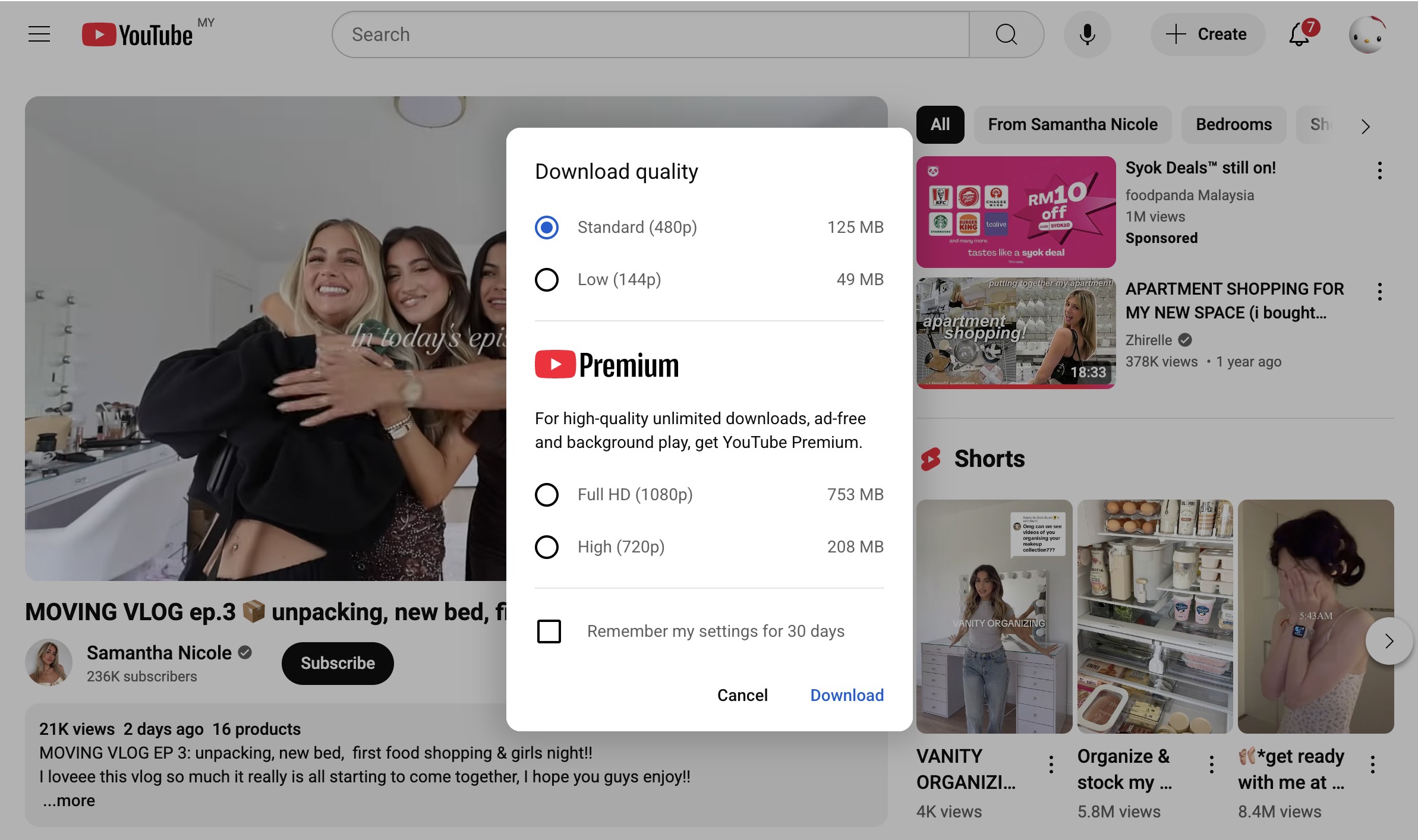
Comment télécharger des vidéos sur YouTube ?
1. StreamFab YouTube Downloader

Solution de gestion hors ligne qui met en avant le traitement par lot et la prise en charge des listes de lecture (selon les contenus autorisés).
- Prise en charge de plusieurs formats : Le téléchargeur YouTube StreamFab permet de télécharger des vidéos en format MP4 ou MKV, et peut également enregistrer l'audio des vidéos séparément en format MP3.
- Expérience de téléchargement de haute qualité : Cet outil peut télécharger des vidéos YouTube en résolution 4K, certaines vidéos peuvent même atteindre 8K et des fichiers audio avec un débit binaire allant jusqu'à 320 kbps.
- Options d'encodage vidéo multiples : Au cours du processus de téléchargement, les utilisateurs peuvent choisir différentes méthodes d'encodage vidéo en fonction de leurs besoins, telles que H.264, VP9 et AV1.
- Prise en charge des vidéos HDR et VR 360° : En plus des formats standards, ce téléchargeur prend également en charge le téléchargement de vidéos HDR et de vidéos de réalité virtuelle à 360 degrés depuis YouTube, offrant une expérience visuelle plus immersive et réaliste, particulièrement adaptée aux utilisateurs disposant d'appareils d'affichage HDR ou de dispositifs VR.
- Prise en charge du téléchargement en masse et du téléchargement automatique : StreamFab permet de télécharger plusieurs vidéos simultanément, ce qui peut améliorer l'efficacité du téléchargement si vous souhaitez télécharger l'intégralité d'une playlist, il figure parmi les 10 meilleurs téléchargeurs de playlists YouTube. Il peut également identifier automatiquement et télécharger de nouveaux contenus des chaînes auxquelles vous êtes abonné, éliminant ainsi le tracas de la recherche manuelle.
- Visionnage hors ligne plus souple : L’idée est de rendre certains contenus disponibles en local pour une lecture hors connexion, lorsque cela est autorisé. La disponibilité réelle dépend toujours des droits, des conditions de la plateforme et du statut du contenu au moment où vous y avez accès.

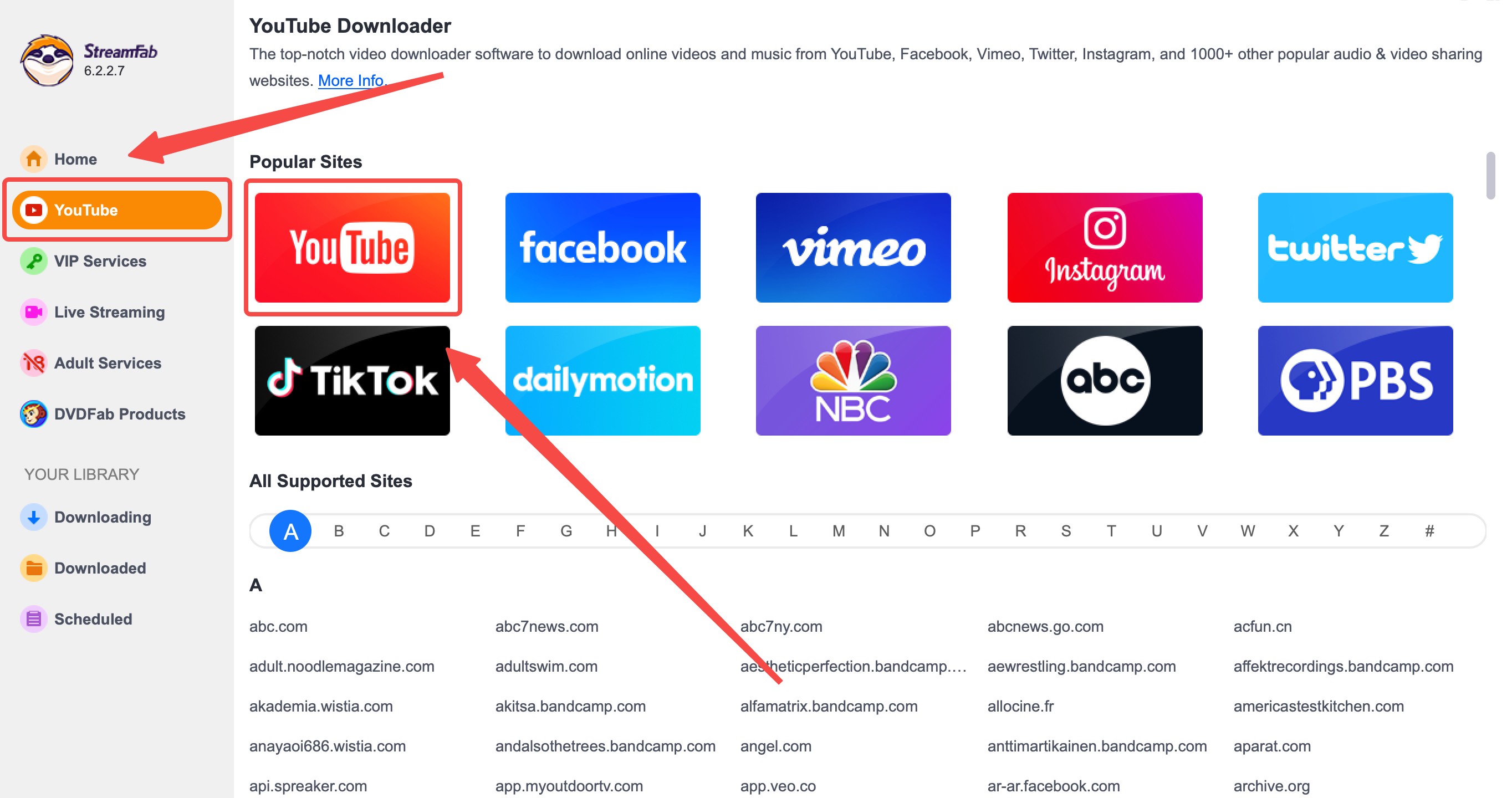
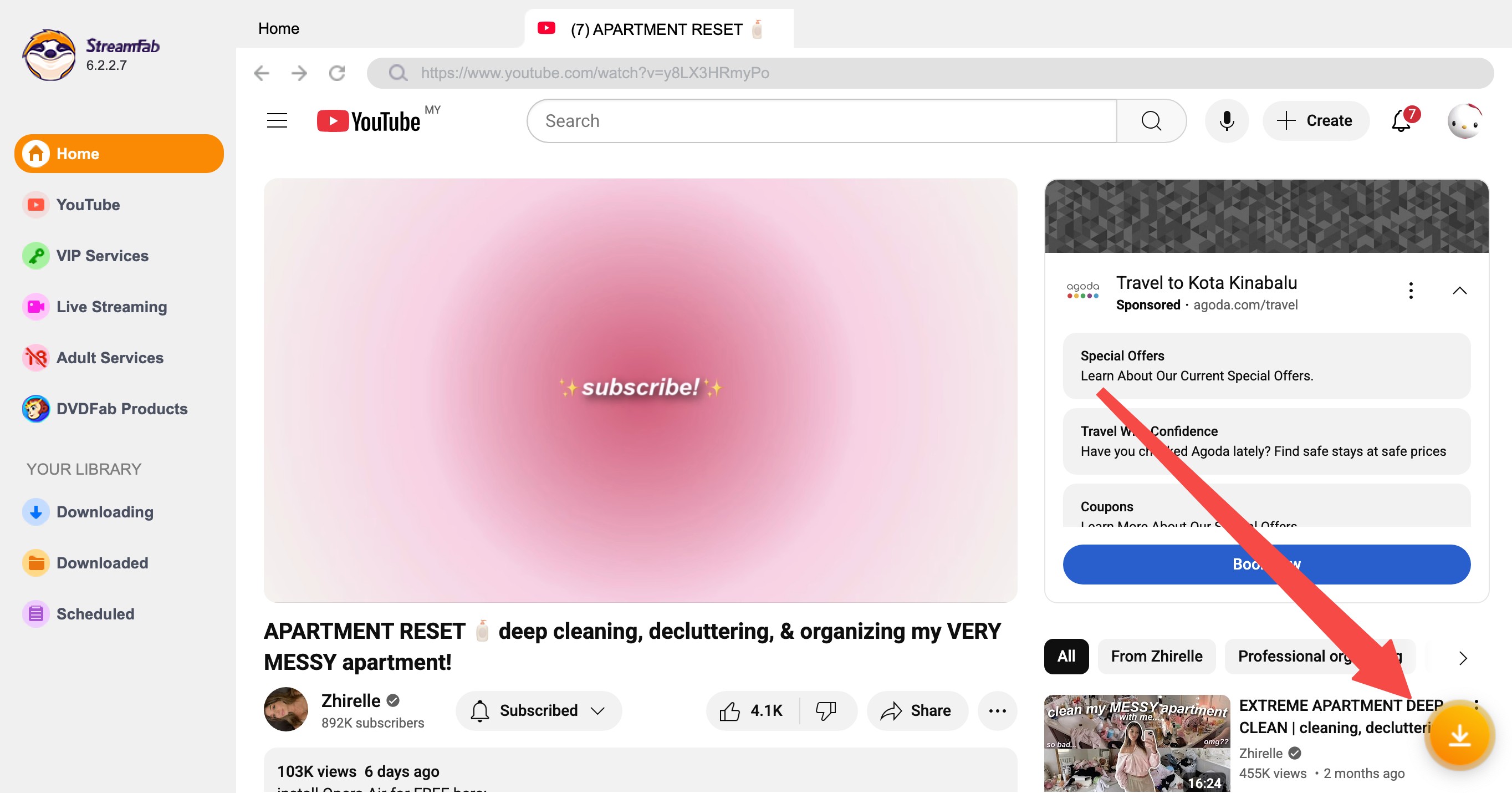
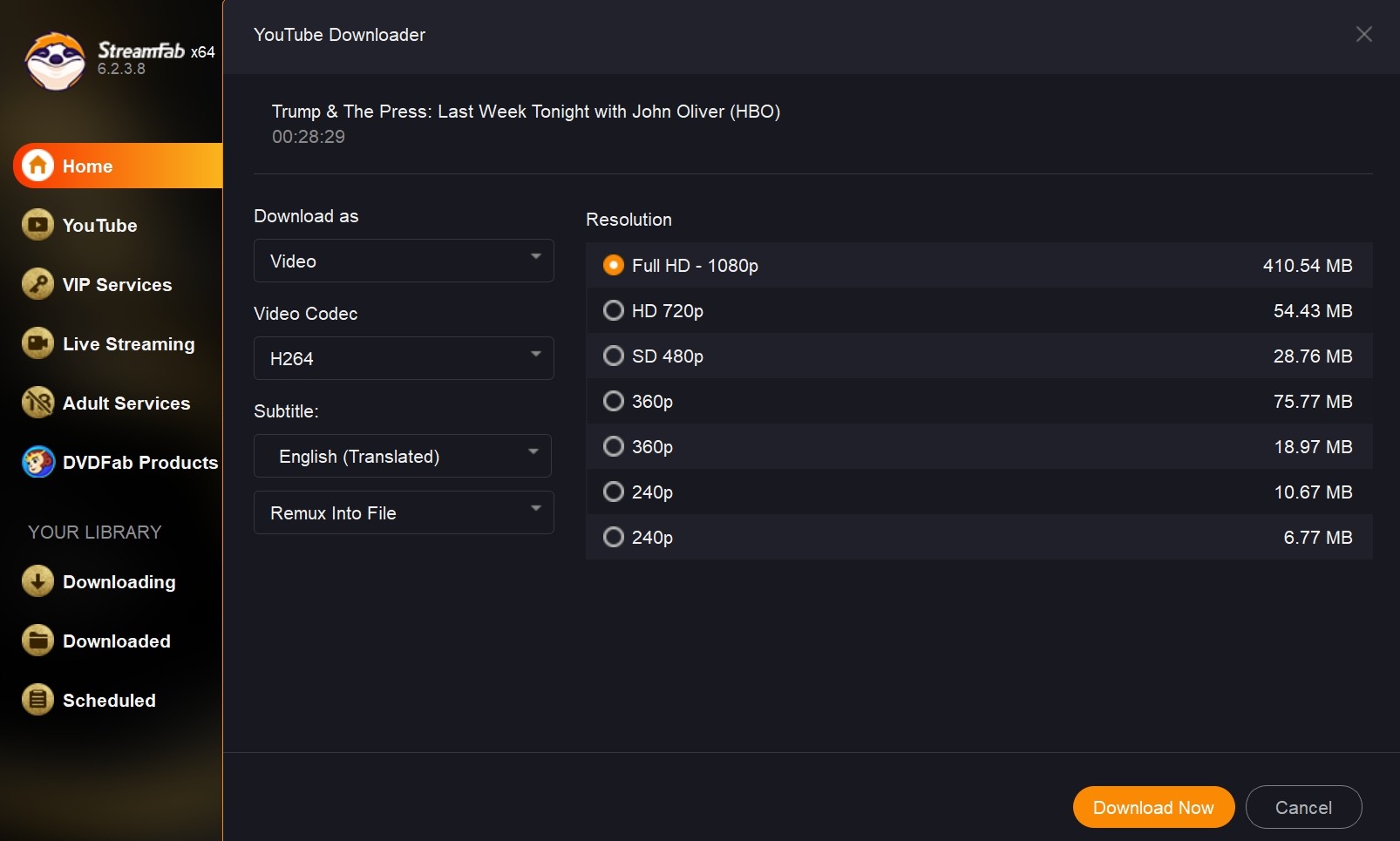
Ce qui précède est une introduction détaillée à StreamFab. Si vous souhaitez en savoir plus, veuillez consulter le site officiel du StreamFab YouTube Downloader.
2. Video DownloadHelper
Video DownloadHelper est une extension de navigateur pratique qui prend en charge Google Chrome et Mozilla Firefox. Il ne nécessite pas l'installation d'un logiciel distinct ; il suffit d'ajouter l'extension pour commencer à l'utiliser. Étant directement intégré dans le navigateur, les utilisateurs peuvent facilement accéder à la fonction de téléchargement à tout moment.
- En tant qu'extension de navigateur, Video DownloadHelper simplifie le processus de téléchargement. Les utilisateurs ajoutent simplement l'extension et cliquent sur l'icône pour débuter le téléchargement, sans avoir besoin d'installer un logiciel supplémentaire, ce qui le rend adapté à tous les utilisateurs et facile à prendre en main.
- L'outil prend en charge le téléchargement de multiples formats vidéo, tels que MP4, FLV, WebM, etc., garantissant que les vidéos puissent être lues sur différents appareils et lecteurs.
- Video DownloadHelper prend en charge les téléchargements en lot d'individuels vidéos et de listes de lecture, améliorant considérablement l'efficacité du téléchargement et faisant gagner du temps.


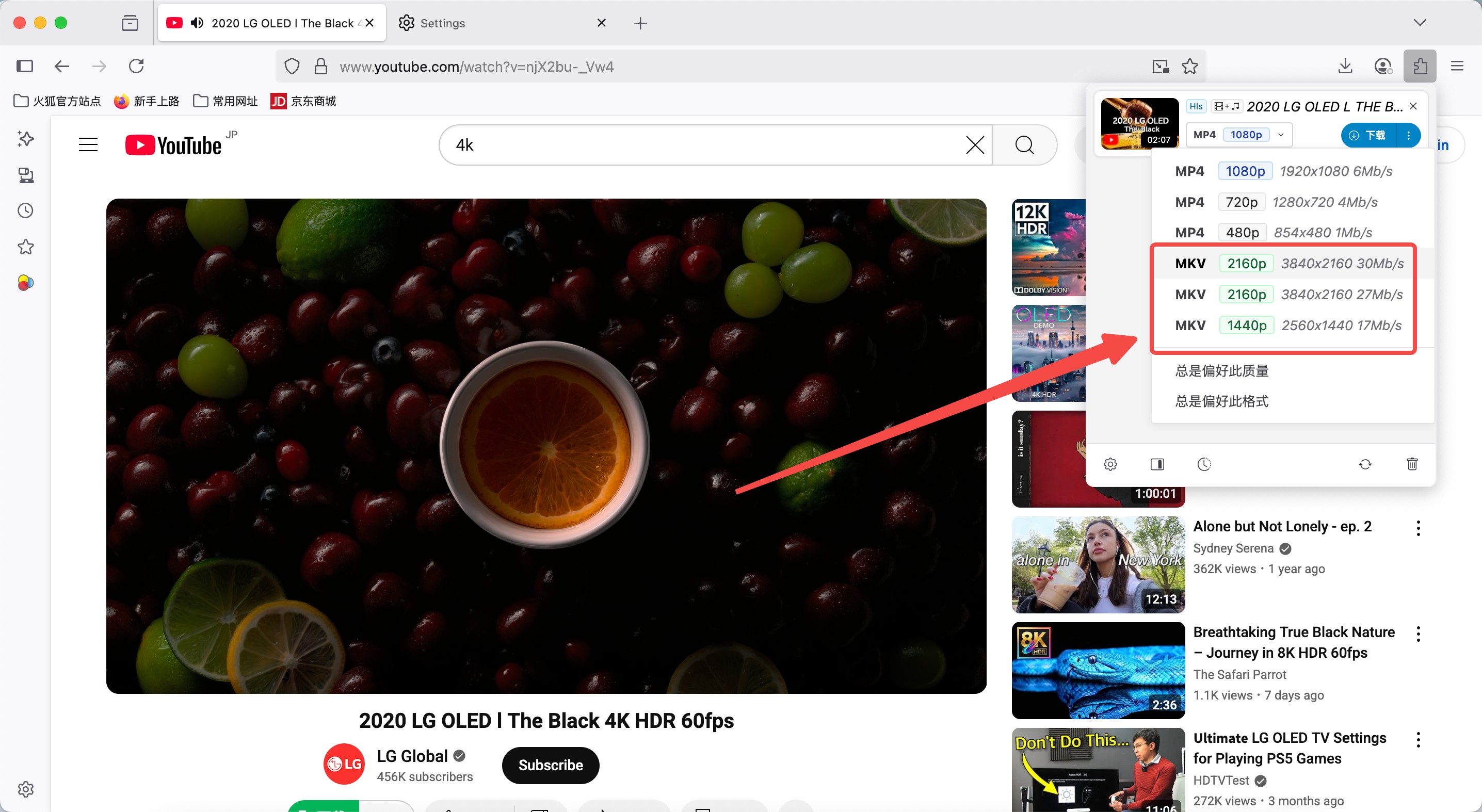
Questions Fréquemment Posées
Selon l’outil utilisé, une option d’enregistrement audio peut être proposée dans les réglages de format (lorsque le contenu est accessible légalement et que l’usage est autorisé). Pour les paramètres exacts, référez-vous à la documentation officielle de l’éditeur.
L’application officielle de YouTube permet de rendre hors ligne uniquement certains contenus et impose des limites (format, résolution, durée de disponibilité, etc.). Pour le reste, tout dépend des droits et des conditions d’utilisation : certains outils mettent en avant davantage d’options techniques (formats/qualité) pour gérer des contenus autorisés, mais cela ne change pas les règles de disponibilité fixées par la plateforme et les ayants droit.
Conclusion
Si vous cherchez à profiter d’un visionnage hors ligne de contenus YouTube (fitness, vlogs, Shorts, playlists, etc.), les éléments ci-dessus peuvent vous aider à mieux comprendre les options qui existent sur Mac ou Windows — à condition de ne traiter que des contenus dont l’accès et l’usage hors ligne sont autorisés. Et si vous visez surtout une expérience plus confortable (qualité, traitement par lot, options de formats, audio), StreamFab YouTube Downloader est souvent présenté comme une solution à considérer. L’essentiel, c’est de privilégier la simplicité d’usage et la gestion hors connexion, sans transformer cela en promesse “magique” valable pour tout.
Avertissement : Ce produit est destiné uniquement à la création de copies de sauvegarde personnelles de contenus auxquels vous avez un accès légal (par exemple via un abonnement valide). Aucune utilisation commerciale, aucun partage, aucune redistribution ou diffusion illégale.


